جستجوی پیشرفته توییتر + ۲۰ کاربرد آن در بازاریابی


تقریباً در هر ثانیه حدود ۶۰۰۰ توییت در توییتر ارسال میشود. این عدد یعنی بیش از ۵۰۰ میلیون توییت در روز در توییتر فرستاده میشود که شما میتوانید همه آنها را جستجو کنید. علاوه بر این چند میلیون اکانت متصل به آنها با استفاده از ابزار جستجوی پیشرفته توییتر و در عین حال کمتر شناخته شده، قابل شناسایی هستند.
جستجوی پیشرفته یک روش عالی برای بازاریابان و صاحبان مشاغل کوچک است زیرا میتوانند به راحتی مشتریان جدید پیدا کنند و توییتهای دیگران را جستجو کنند.
در این مقاله، ما به شما نشان خواهیم داد که چگونه مجموعه کاملی از نکات و ترفندها را برای کمک به کسب و کارتان با جستجوی پیشرفته توییتر یاد بگیرید.
چگونه جستجوی پیشرفته توییتر را پیدا کنیم؟
جستجوی پیشرفته هنگام استفاده از وبسایت توییتر در دسترس است. در واقع شما میتوانید مستقیماً با مراجعه به twitter.com/search-advanced به آن دسترسی داشته باشید. همچنین، میتوانید درخواست خود را در نوار جستجو در صفحه اصلی توییتر وارد کنید و سپس روی جستجوی پیشرفته واقع در کنار فیلترهای جستجو در سمت راست بالای صفحه نتایج خود کلیک کنید.
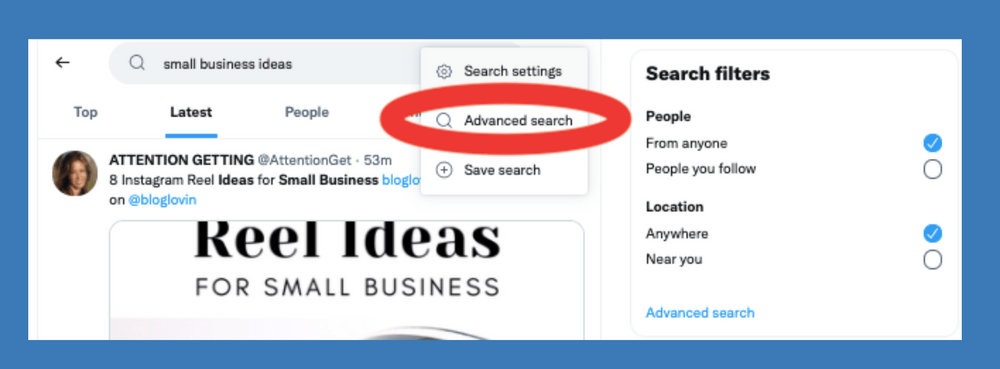
متأسفانه، شما نمیتوانید مستقیماً با نسخه موبایلی به ابزار جستجوی پیشرفته توییتر دسترسی پیدا کنید. با این حال، میتوانید از طریق مرورگر وب تلفن خود با مراجعه به https://mobile.twitter.com/search-advanced به آن دسترسی داشته باشید.
بررسی جستجوی پیشرفته توییتر
در نگاه اول، صفحه نتایج جستجوی پیشرفته توییتر ممکن است کمی گیجکننده به نظر برسد. اما نکات زیادی وجود دارد که باید آن را در نظر بگیرید و شاید فهمیدن اینکه از کجا شروع کنید کمی دلهره آور است؛ بنابراین ما یک راهنمای سریع برای پیدا کردن راه خود جمعآوری کردهایم.
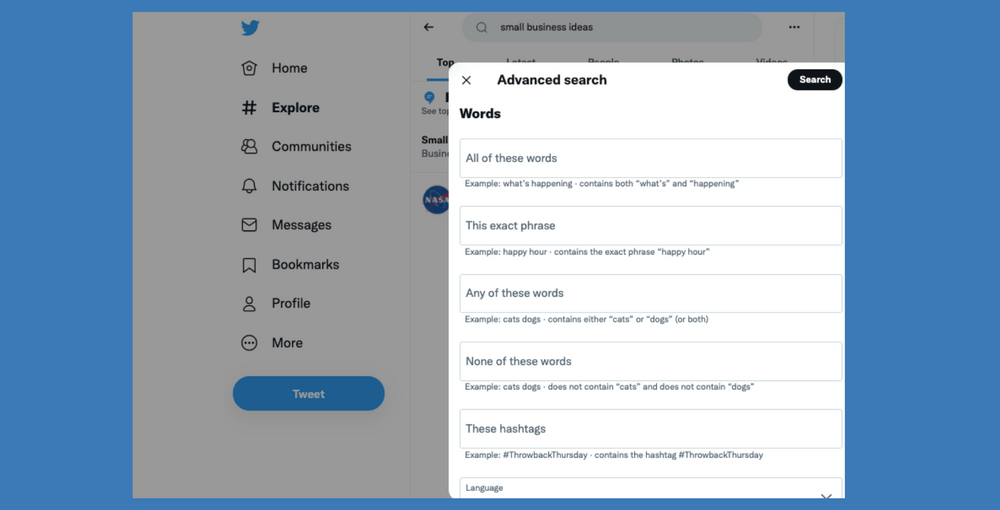
جستجوی فیلترها برای استفاده
با استفاده از این فیلترهای جستجو، میتوانید متنی را انتخاب کنید که میخواهید یا مایل نیستید در نتایج جستجوی شما ظاهر شود.
جستجو برای کلمات یا عبارات خاص
- All of these words: دو یا چند کلمه را در این قسمت وارد کنید، توییتهایی را مشاهده خواهید کرد که حاوی آن عبارات هستند (بدون ترتیب خاصی). میتوانید یک یا چند عبارت را با استفاده از نقل قولها برای جدا کردن هر کدام جستجو کنید، به عنوان مثال، “شبکههای اجتماعی” و “بازاریابی محتوایی”.
- This exact phrase: بهتر است فقط یک عبارت را در اینجا جستجو کنید. این فیلد مخصوصاً زمانی مفید است که بخواهید نام یا نقل قول را جستجو کنید.
- Any of these words: این فیلد برای جستجوی چند کلمه عالی است. برای مثال، میتوانید از Buffer ،@Buffer و Buffer# برای جستجوی همه چیزهای مرتبط با بافر استفاده کنید.
- None of these words: هر چیزی که در اینجا وارد کنید، توییتهایی را که حاوی کلمات یا عبارات مشخص شده هستند، از نتایج جستجو حذف میکند.
- These hashtags: این روش به شما کمک میکند تا روی هشتگهای خاص، به عنوان مثال، Buffer# وارد شوید.
- Written in: این گزینه به شما امکان می دهد توییت ها را به هر یک از ۳۴ زبان پشتیبانی شده توییتر بیابید.
جستجو برای افراد یا حساب ها
- From these accounts: این گزینه فقط توییتهایی را از حسابهای خاصی که انتخاب میکنید به شما نشان میدهد. (به عنوان مثال: توییت شده توسط «Buffer@»).
- To these accounts: این گزینه توییتهایی هستند که به عنوان پاسخ به یک حساب خاص ارسال میشوند (مثال: در پاسخ به «Buffer@»).
- Mentioning these accounts: اگر نام حساب کاربری را در این قسمت وارد کنید، توییتهایی را ببینید که به یک حساب خاص اشاره میکنند (به عنوان مثال: توییتهایی که شامل «Buffer@» هستند).
جستجو برای مکانی که توییت ارسال شده است:
- Near this place: با این گزینه میتوانید توییتهایی را ببینید که زمانی که شخصی در یک منطقه خاص بوده است ارسال کرده است.
جستجو برای تاریخ ارسال یک توییت
- From this date to this date: این یک راه فوقالعاده آسان برای جستجوی توییتها در یک محدوده زمانی خاص است. به عنوان مثال، شما میتوانید بفهمید که کاربران توییتر در طول یک کمپین بازاریابی چه میگویند یا چه زمانی موضوعات خاصی ترند شدهاند.
علاوه بر صفحه جستجوی پیشرفته، چند منبع عالی دیگر وجود دارد که به شما کمک می کند نتایج خود را اصلاح کنید. صفحه نتایج جستجوی توییتر دارای گزینههای منو برای فیلتر کردن نتایج بر اساس نوع رسانه، نمایهها و موارد دیگر است.
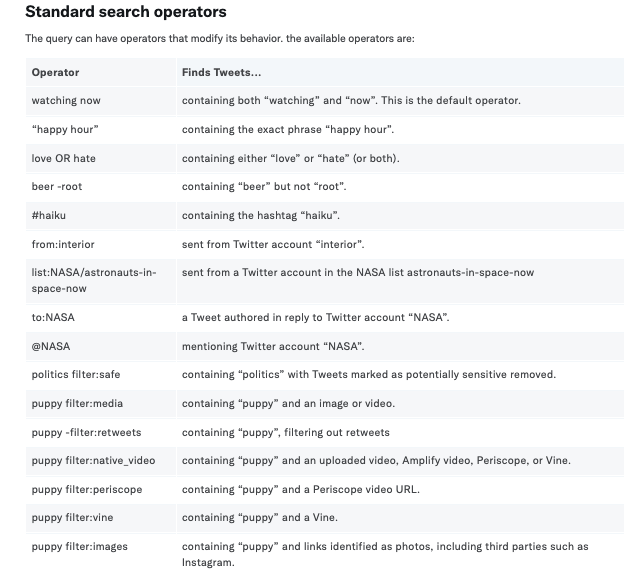
همچنین میتوانید تعداد زیادی ترفند جستجوی پیشرفته را از هر نوار جستجوی توییتر با ترکیب اپراتورهای جستجوی توییتر نیز انجام دهید.
۲۰ روش جالب برای استفاده از جستجوی پیشرفته توییتر برای بازاریابی و فروش
حالا وقت آن است که چند روش منظم برای کنار هم قرار دادن همه این موارد برای بازاریابی و فروش را ببینیم!
۱. یک جستجوی ذخیره شده ایجاد کنید.
جستجوهای ذخیرهشده میتوانند برای زیر نظر گرفتن افرادی که محتوای شما، کلمات کلیدی مرتبط با نام تجاری شما و نامهای شما را به اشتراک می گذارند، عالی باشند.
برای ذخیره یک عبارت جستجو، روی سه نقطه کنار نوار جستجو کلیک راست کرده و سپس روی Save this search کلیک کنید. توییتر به شما اجازه میدهد تا حداکثر ۲۵ جستجو در هر حساب ذخیره کنید.
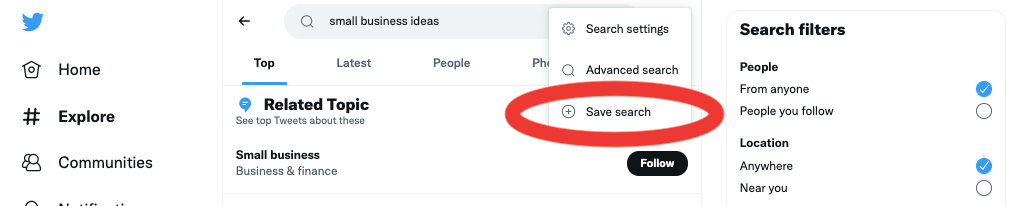
در دفعات بعد که برای انجام یک جستجوی جدید از توییتر بازدید میکنید، تمام جستجوهای ذخیره شده شما در منوی کشویی ظاهر میشوند.
۲. تعاملات خود را با حساب توییتر دیگری پیدا کنید.
یادآوری مکاملات خود با شخص دیگری در توییتر ممکن است سخت باشد. برای این روش میتوانید از فیلترهای «From these accounts» و «To these accounts» استفاده کنید تا به شما کمک کند تا مکالمه خاصی را در تاریخچه جستجوی توییتر خود پیدا کنید. برای مثال، در عکس زیر برخی از مکالمات بین حساب توییتر Buffer و جوئل گاسکوئین، بنیانگذار و مدیر عامل Buffer، آورده شده است.
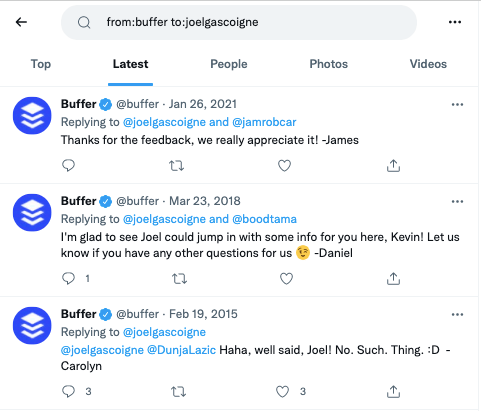
۳. محبوب ترین توییت ها را در مورد یک موضوع پیدا کنید.
به عنوان جایگزینی برای «توییتهای برتر» که توییتر برای هر عبارت جستجو نمایش میدهد، این ترفند جستجو به شما این امکان را میدهد تا معیارهای یک پست محبوب را بدست آورید.
همانطور که آمیت آگاروال در وبلاگ خود توضیح می دهد، “به کادر جستجوی توییتر بروید، هر عبارت جستجو را تایپ کنید و عبارت min_retweets:[number] یا min_faves:[number] را اضافه کنید تا نتایج جستجوی خود را فیلتر کنید. برای مثال، میتوانید «buffer min_retweets:5 OR min_faves:5» را جستجو کنید.
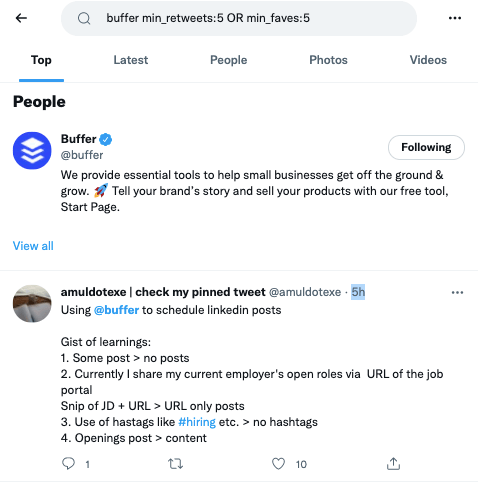
این نتیجه توییتهایی را به شما نشان میدهد که buffer را با حداقل پنج ریتوییت یا پنج مورد علاقهمندی ذکر میکند.
۴. محبوب ترین توییتهای خود را پیدا کنید.
با استفاده از همین تکنیک، میتوانید محبوبترین توییتها را نیز از حساب توییتر خود بیابید. برای انجام این کار، به سادگی به صفحه کاوش توییتر بروید (یا از عملکرد جستجوی پیشرفته توییتر استفاده کنید) و عبارت «from:[your account] min_retweets 20» را جستجو کنید.
به عنوان مثال: «from:buffer min_retweets:20».
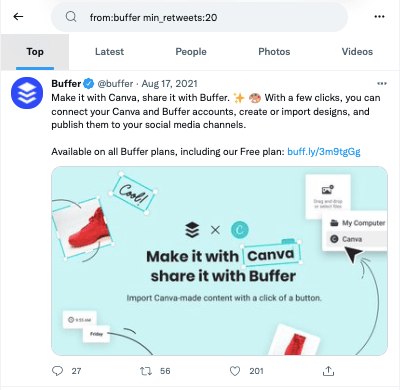
نتایج برای توییتهای ارسال شده از حساب buffer@ با بیش از ۲۰ ریتوییت را به ارمغان میآورد.
۵. ایدههایی برای پستهای وبلاگ پیدا کنید.
توییتر منبع عالی الهام بخشیدن برای پستهای وبلاگ است. هنگام استفاده از جستجوی پیشرفته برای تحقیق، میتوانید به آنچه مردم در مورد یک موضوع خاص نگاه کنید، دست یابید.
در اینجا جستجویی است که ما در جستجوی پیشرفته توییتر برای تحقیق در مورد این پست انجام دادیم.
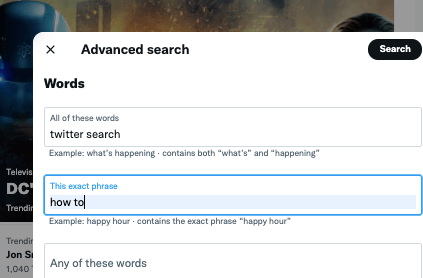
۶. محتوای اشتراک گذاری شده توسط حسابهای انتخابی را پیدا کنید.
اگر میخواهید ببینید توییترهای مورد علاقهتان در مورد موضوع خاصی چه میگویند، کلمه کلیدی و نام آنها را جستجو کنید.
به عنوان مثال، این جستجو: «LinkedIn (from:TechCrunch)» همه توییتهای مربوط به LinkedIn را از TechCrunch نشان میدهد.
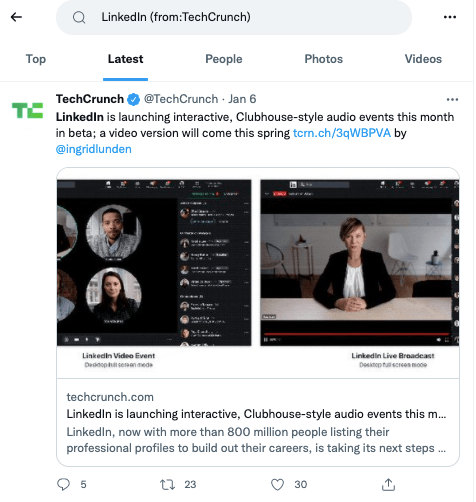
۷. توییتها را در وب سایت یا پست وبلاگ خود قرار دهید.
قراردادن توییتهای همزمان در وبسایت یا پست وبلاگ میتواند راهی عالی برای جذابکردن محتوای شما باشد.
برای قراردادن توییتها در وبلاگ یا وبسایت خود، از سایت https://publish.twitter.com/ دیدن کنید و URL را که میخواهید قرار دهید. به عنوان مثال، میتوانید URL یک توییت یا یک نمایه توییتر را انتخاب کنید یا یک دسته یا هشتگ توییتر اضافه کنید.
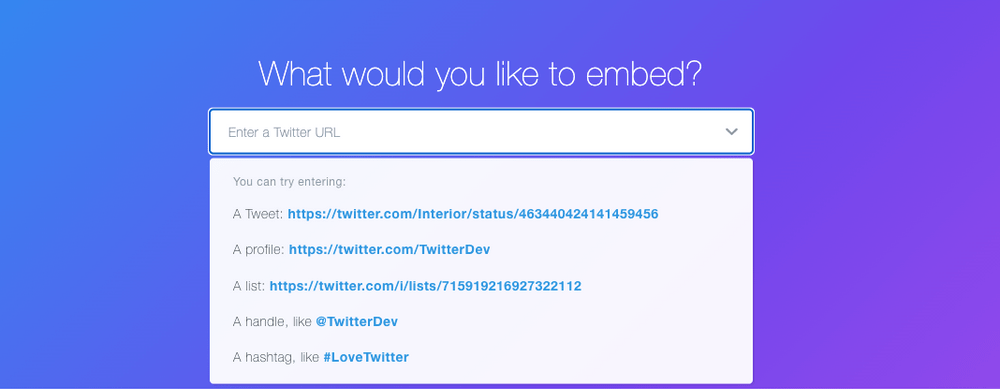
پس از انتخاب، به سادگی کد را کپی و در HTML وب سایت یا وبلاگ خود قرار دهید.
به عنوان مثال، کدی که برای توییتها از دسته توییتر Buffer دریافت کردیم، در اینجا آمده است:
<a class=”twitter-timeline” href=”https://twitter.com/buffer?ref_src=twsrc%5Etfw”>Tweets by buffer</a> <script async src=”https://platform.twitter.com/widgets.js” charset=”utf-8″></script>
۸. توییت ها را بر اساس مکان فیلتر کنید.
اگر می خواهید افرادی را پیدا کنید که در یک مکان خاص در مورد برند شما صحبت میکنند، از دو اپراتور near و within استفاده کنید.
پس از اپراتور near، نام مکان قرار میگیرد که میتواند یک شهر، ایالت، کشور، کد پستی یا ژئوکد (مختصات GPS یک مکان، که میتوانید در نقشه های گوگل پیدا کنید) باشد.
اپراتور within با فاصله دنبال میشود. به طور پیش فرض، توییتر از ۱۵ مایل استفاده میکند، اما میتوانید با اضافه کردن فاصله، این مسافت را تغییر دهید.
برای مثال، اگر میخواهید توییتهایی درباره پیتزا در بوستون با محدودیت ۱۰ مایلی جستجو کنید، عبارت جستجو به این صورت است: «Pizza near:Boston in:10mi».
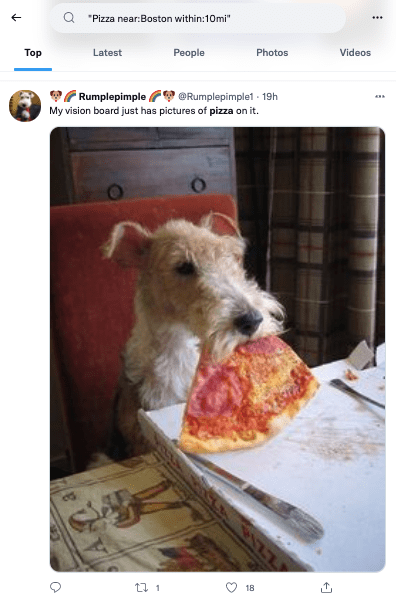
۹. با اینفلوئنسرها ارتباط برقرار کنید.
همکاری با یک اینفلوئنسر میتواند به درخشش برند شما کمک کند. برای یافتن اینفلوئنسرها در توییتر، میتوانید از گزینه جستجوی پیشرفته برای یافتن کلیدواژهها یا هشتگهای برند به همراه سطوح همکاری که میخواهید مشاهده کنید، پیدا کنید. به طور مثال، حداقل تعداد بازتوییت، پاسخ یا لایک استفاده کنید. همچنین میتوانید با استفاده از اپراتور جستجوی توییتر برای مکان، جستجوی خود را در صفحه نتایج به یک منطقه خاص محدود کنید.
برای مثال، فرض کنید شما یک برند آرایشی هستید که به دنبال یک اینفلوئنسر زیبایی یا آرایشگر برای همکاری در تهران هستید. جستجوی شما به این صورت خواهد بود: «Makeup near:tehran in:10mi min_faves:5min_retweets:20 #».
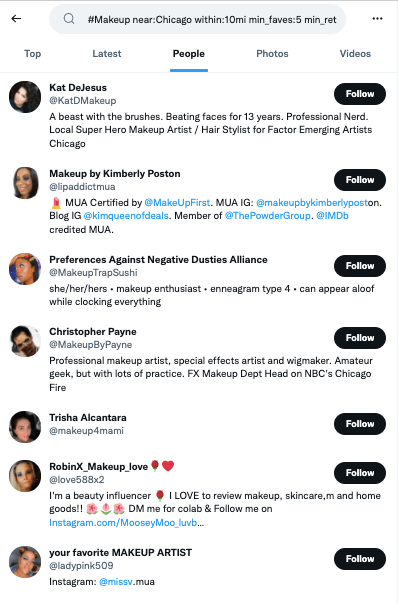
در نتایج جستجوی خود، اکانتهای اینفلوئسرها و بلاگرهای زیبایی و آرایش در نزدیکی تهران را میبینید که معیارهای همکاری با شما را برآورده میکنند.
۱۰. پوشش رسانهای برای برند خود دریافت کنید.
با استفاده از توییتر میتوانید از روزنامهنگارانی که فعال هستند برای درخشش برند خود کمک بگیرید. روزنامهنگاران و شرکتهای روابط عمومی معمولاً از هشتگهایی مانند «journorequest#» و «PRrequest» برای یافتن افراد و کسبوکارها برای مصاحبه یا حضور در استوریهایشان استفاده میکنند.
به عنوان مثال، ”Journorequest “small business# جستجوی مفیدی برای صاحب یک کسب و کار کوچک است که به دنبال داشتن روابط عمومی بیشتر است.
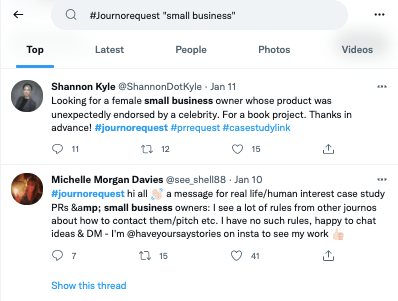
تصویر بالا نتایج توئیتهایی از روزنامهنگارانی را نشان میدهد که میخواهند با صاحبان مشاغل کوچک برای داستانی که روی آن کار میکنند ارتباط برقرار کنند.
۱۱. به منشن کردن نام شرکت خود توجه کنید.
استفاده از جستجوی پیشرفته توییتر میتواند برای معروفیت برند شما بسیار مؤثر باشد. جستجوی پیشرفته علاوه بر ذکر نام تجاریتان، به شما این امکان را میدهد تا به ذکر نام دسته توییتر خود و حتی هر توییتی که شامل URL شما باشد، نیز توجه داشته باشید.
در اینجا جستجوی همه چیز در مورد Buffer آمده است:

۱۲. توییتهای رقبا را فیلتر کنید.
اگر میخواهید نتایجی که رقبای شما را ذکر میکنند فیلتر کنید، میتوانید با افزودن نام کاربری و URL آنها در قسمت جستجوی پیشرفته «None of these words» این کار را انجام دهید.

۱۳. احساسات مشتری را در مورد کسب و کار خود کشف کنید.
جستجوی توییتر راهی عالی برای دریافت سریع یک نتیجه فوری از احساس مشتریانتان در مورد کسب و کارتان است.
این نوع جستجوها به شما کمک میکند تا به بازخوردها و ایدههای عالی نیز دست پیدا کنید. به عنوان مثال، توییتی که در آن مشتری ابراز ناامیدی میکند، میتواند باعث راهکار در مورد بهبود محصول یا خدمات شما شود.
برای گنجاندن فیلترهای احساسات در جستجوی خود، یک شکلک خوشحال یا ناخشنود را به انتهای عبارت جستجوی خود اضافه کنید، به عنوان مثال، «:(AppleSupport@» یا «:) AppleSupport@ ».
۱۴. خدمات مشتری خود را ارتقاء دهید.
پاسخگویی سریع به مشتریان بخش مهمی از خدمات مشتری است. میتوانید با جستجوی عباراتی مانند «خدمات مشتری» یا «پشتیبانی» به همراه کلمات کلیدی برندتان، سؤالات یا شکایات مربوط به نام تجاری خود را در توییتر بیابید. این روش به ویژه برای یافتن توییتهایی که مستقیماً نام تجاری شما را نشان نمیدهند، مفید است.
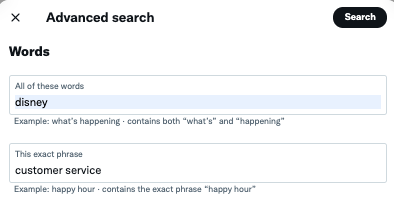
۱۵. توییتهای رقیب خود را جستجو کنید.
این یک روش عالی است که با استفاده از جستجوی پیشرفته، میتوانید توییتها را از هر حسابی و برای کلمات کلیدی انتخاب شده فیلتر کنید. برای این کار کافی است از فیلدهای «All of these words» و «From these accounts» استفاده کنید.
وقتی کلمه «transparency» را از حساب توییتر buffer@ جستجو کردیم، تمام توییتهایی را پیدا کردیم که به «transparency» اشاره میکردند.
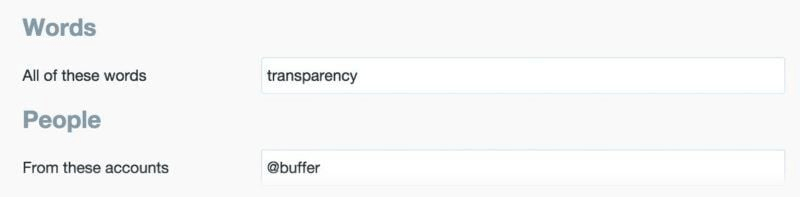
۱۶. نظارت بر احساسات در مورد رقبا
جستجوی پیشرفته توییتر همان اطلاعاتی را در اختیار شما قرار میدهد که هنگام نظارت بر احساسات در مورد برند خود به دست میآورید. این روش به شما این امکان را میدهد که از نحوه صحبت مشتریان در مورد رقبایتان نیز مطلع شوید.
به عنوان مثال، برای اینکه بدانید مشتریان رقیب شما در مورد یک موضوع خاص چه احساسی دارند، میتوانید عبارتهای جستجو را ترکیب کنید: «:( brand@».
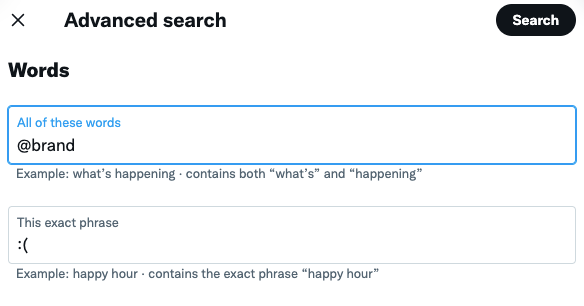
با این روش توییتهایی که نام تجاری را همراه با شکلک ناراضی ذکر میکنند، نشان میدهد.
۱۷. نتایجی را فقط از افرادی که دنبال می کنید، ببینید.
توییتر به سرعت در حال پیشروی است و گاهی اوقات به راحتی میتوان محتوای عالی افرادی را که دنبال میکنید از دست بدهید.
خوشبختانه، جستجوی پیشرفته توییتر به شما این امکان را میدهد تا توییتها را فقط از افرادی که دنبال میکنید فیلتر کنید. این یک راه عالی برای این است که چیزی از توییترهایی در مورد موضوعات مورد علاقه خود را از دست نمیدهید.
به عنوان مثال، اگر میخواهید بدانید چه کسی از دنبالکنندگان شما در مورد بازاریابی محتوا صحبت میکند، باید «بازاریابی محتوا» را در نوار جستجو تایپ کنید، دکمه enter را بزنید و سپس با انتخاب «People you follow» در فیلترهای جستجو، جستجوی خود را تکمیل کنید.
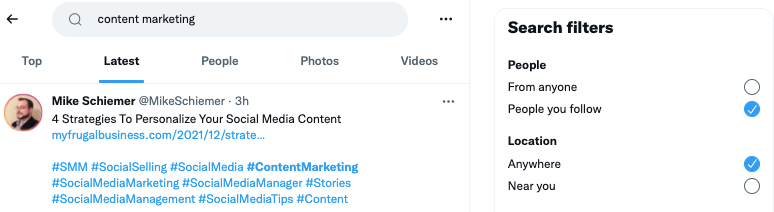
۱۸. ویدئوهای مرتبط با یک موضوع را پیدا کنید.
اگر میخواهید ویدئویی در مورد موضوع خاصی پیدا کنید، جستجوی پیشرفته توییتر یک روش جایگزین عالی به جای جستجو در YouTube است. برای فیلتر کردن جستجوهای ویدئویی خود، از جستجوی پیشرفته یا نوار جستجو در صفحه اصلی توییتر استفاده کنید و سپس فیلمها را از فیلترهای صفحه نتایج انتخاب کنید.
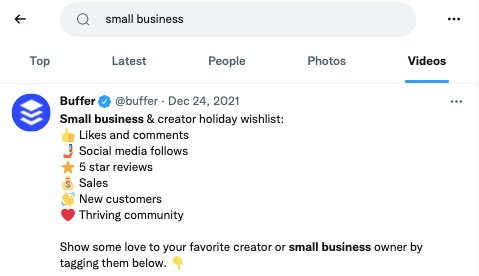
آنچه می بینید لیستی از تمام توییت هایی است که در آنها ویدیو وجود دارد.
۱۹. عکسهای مربوط به یک موضوع را پیدا کنید.
همچنین با جستجوی پیشرفته توییتر میتوانیدتصاویری را در توییتر جستجو کنید و سپس عکسها را از فیلترهای صفحه نتایج انتخاب کنید.
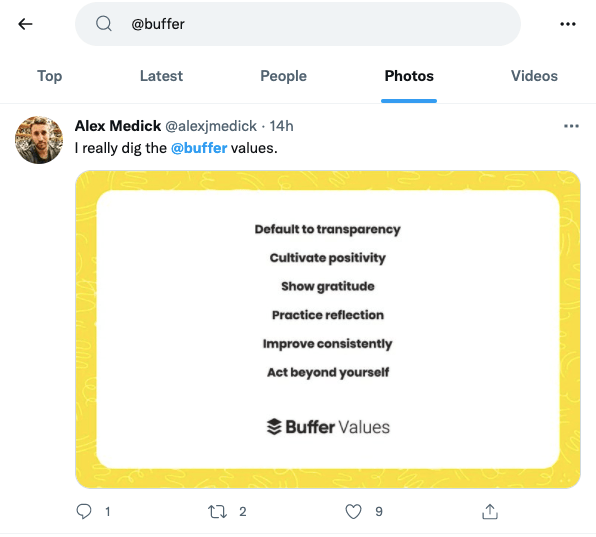
۲۰. چیزهایی را جستجو کنید که فکر میکنید مردم خواهند گفت.
گوش دادن در شبکههای اجتماعی بسیار مهم است و با توجه به آنچه مردم میگویند، میتوانید مشتریان بالقوه ای را در بین مخاطبان هدف خود پیدا کنید.
جستجوی توییتر کمی متفاوت از جستجوی گوگل است. وقتی به کلمات کلیدی و عباراتی برای پرس و جو فکر میکنید، به نحوه صحبت افراد با یکدیگر فکر کنید. توییتها بیشتر از عبارات جستجوی گوگل محاورهای هستند.
می توانید عباراتی مانند:
- «چطور می تونم …؟»
- «کسی توصیه می کند …؟» + یک کلمه کلیدی
- «هر گونه مشاوره در مورد» + یک کلمه کلیدی
به عنوان مثال، فرض کنید شما یک تجارت پودر مکمل غذایی را اداره میکنید. در این حالت شما میتوانید پودر پروتئین «کسی میتواند پیشنهادکند» را جستجو کنید.

هنگامی که افرادی را پیدا کردید که میتوانند مشتریان آینده شما باشند، با آنها ارتباط برقرار کنید، گفتگو را شروع کنید و قبل از شروع فروش روابط خود را ایجاد کنید.
کلام آخر
توییتر یک شبکه اجتماعی است که در آن نوشتار حرف اول را میزند. شما با نوشتن در مورد موضوعی میتوانید جوابهای جالبی از افراد بگیرید و شاید بتوان گفت هم دایره لغات و هم خلاقیتتان را افزایش دهید.
نظر شما نسبت به این پلتفرم اجتماعی چیست؟ آیا شما هم در این شبکه اجتماعی اکانتی دارید و یا هنوز عضو توییتر نشدهاید؟ لطفاً نظراتتان را با ما به اشتراک بگذارید.






0 دیدگاه